php小编西瓜为您介绍AutoCAD2007中如何使用图形移动的方法。图形移动是AutoCAD中常用的功能,能够帮助用户快速调整设计图形的位置,提高工作效率。本文将详细介绍AutoCAD2007中使用图形移动功能的步骤,帮助读者更好地掌握这一技巧。
首先在电脑上打开AUTOCAD2007绘图软件,如下图所示。
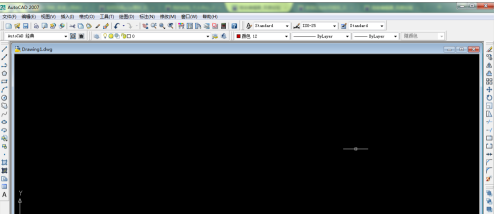
在绘图面板上随意绘制一个图形,如下图所示。

然后用鼠标选取整个图形,点击上方菜单栏里的【修改】功能键,弹出下拉菜单,如下图所示。
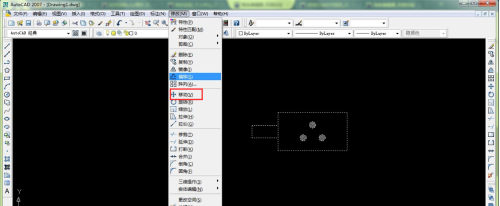
点击下拉菜单里的【移动】选项,此时下方命令窗口提示指定基点,鼠标键上也有指定基点提示,如下图所示。

在绘图面板上任意指定一个基点,然后移动鼠标,此时可以通过绘图面板上看到图形开始移动,如下图所示。
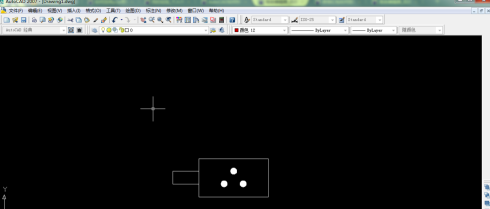
指定第二个基点之后,点击鼠标左键,即可完成图形的移动。
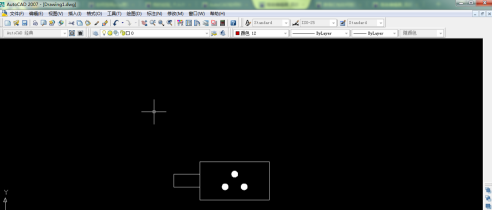
除使用菜单栏命令键之外,也可使用快捷键迅速完成图形的移动功能,首先选定图形,输入字母m。如下图所示。
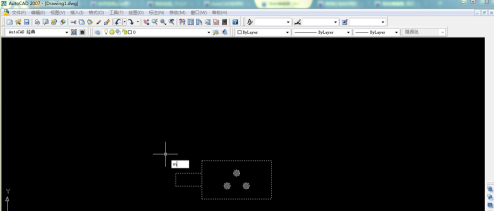
然后点击【enter】键,也可以实现图形的移动功能。

以上是AutoCAD2007如何使用图形移动-AutoCAD2007使用图形移动的方法的详细内容。更多信息请关注PHP中文网其他相关文章!




